Comment désactiver complètement le tableau de bord sous Mac OS X
 Dashboard est le genre de chose que vous aimez ou que vous détestez, en utilisant les widgets constamment ou pas du tout. La quantité d'utilisation que vous obtenez de Dashboard déterminera probablement si vous voulez que la fonctionnalité reste dans Mac OS X ou non. Comme les lecteurs réguliers peuvent se rappeler, nous avons discuté comment les widgets Dashboard inutilisés peuvent prendre beaucoup de mémoire et ralentir les performances de votre système sur des Mac plus anciens exécutant des versions d'OS X avant des versions plus modernes avec une meilleure gestion de la mémoire. et nous vous avons également montré comment récupérer cette mémoire en terminant les processus individuels. Mais bien sûr, les utilisateurs peuvent choisir d'aller plus loin, et cela est pertinent pour toutes les versions d'OS X, donc pour ceux qui n'utilisent pas du tout Dashboard ou ses fonctionnalités de widget, nous allons vous montrer comment désactiver complètement Dashboard (mais don ne vous inquiétez pas, il est tout aussi facile de le réactiver si vous changez d'avis).
Dashboard est le genre de chose que vous aimez ou que vous détestez, en utilisant les widgets constamment ou pas du tout. La quantité d'utilisation que vous obtenez de Dashboard déterminera probablement si vous voulez que la fonctionnalité reste dans Mac OS X ou non. Comme les lecteurs réguliers peuvent se rappeler, nous avons discuté comment les widgets Dashboard inutilisés peuvent prendre beaucoup de mémoire et ralentir les performances de votre système sur des Mac plus anciens exécutant des versions d'OS X avant des versions plus modernes avec une meilleure gestion de la mémoire. et nous vous avons également montré comment récupérer cette mémoire en terminant les processus individuels. Mais bien sûr, les utilisateurs peuvent choisir d'aller plus loin, et cela est pertinent pour toutes les versions d'OS X, donc pour ceux qui n'utilisent pas du tout Dashboard ou ses fonctionnalités de widget, nous allons vous montrer comment désactiver complètement Dashboard (mais don ne vous inquiétez pas, il est tout aussi facile de le réactiver si vous changez d'avis).
Désactivation complète du tableau de bord sous Mac OS X
Cette astuce par défaut fonctionne dans toutes les versions d'OS X avec Dashboard, y compris Leopard, Snow Leopard, Lion, Mountain Lion et Mavericks.
L'activation et la désactivation de Dashboard se font facilement via le Terminal, votre première étape consiste donc à lancer l'application Terminal qui se trouve dans le dossier / Applications / Utilities /. Si vous n'êtes pas à l'aise avec la ligne de commande, il est préférable de laisser cela seul. Si vous êtes à l'aise avec Terminal, suivez ces étapes simples pour désactiver complètement les widgets et la fonctionnalité Dashboard:
Désactiver le tableau de bord
Tapez ou collez ce qui suit exactement dans la fenêtre Terminal:
defaults write com.apple.dashboard mcx-disabled -boolean YES
Ensuite, tuez le Dashboard en cours d'exécution en supprimant le Dock (le Dock se rechargera, ne vous inquiétez pas):
killall Dock
Voilà, maintenant Dashboard est complètement désactivé. Frappez F12 ou balayez dans Mission Control ou Spaces, et rien ne se passera. Dashboard est complètement déchargé de OS X et ne fera plus partie de l'expérience Mac.
Mais que se passerait-il si vous changiez de cœur et que vous vouliez Dashboard et vos widgets préférés pour les conversions, la météo, le dictionnaire, les pages Web, les scores sportifs, les actions, tout ce que vous pouvez obtenir au toucher? Remettre Dashboard en action est aussi simple que de l'éteindre, alors ne craignez rien et reprenez la fonctionnalité.
Ré-activer le tableau de bord
Vous avez décidé de réactiver Dashboard? Pas grave, vous pouvez taper ou coller exactement ce qui suit dans la fenêtre Terminal:
defaults write com.apple.dashboard mcx-disabled -boolean NO
Encore une fois, tuez le Dock, qui rechargera le Dashboard maintenant activé:
killall Dock
C'est tout ce qu'on peut en dire! Invoquez les widgets Dashboard comme d'habitude et vous reviendrez à la normale, comme neuf.
Si vous ne voulez pas désactiver complètement Dashboard, mais que vous voulez récupérer une partie de la mémoire perdue qui est bloquée par les Widgets ouverts, consultez cet article pour libérer de la mémoire système en supprimant les widgets Dashboard. Ceci est moins important pour les versions modernes d'OS X, mais les versions antérieures de Mac OS peuvent grandement bénéficier de la limitation de la quantité de widgets Dashboard chargés ou actifs.





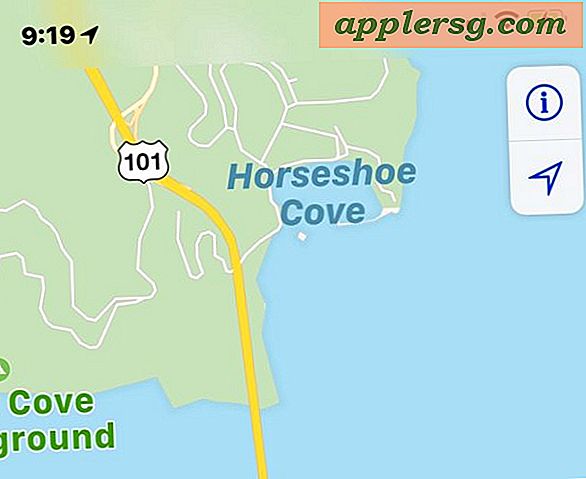

![Voulez-vous acheter un feu Kindle à un prix réduit? Voici comment économiser 10 $ [Aujourd'hui seulement]](http://applersg.com/img/hardware/555/want-buy-kindle-fire-discount.jpg)




